デバイスの電源モード設定を尊重するコンピュータが省電力モードまたはゲーム モードにあるときに、検索インデクサーの CPU 消費量を減らすことでパフォーマンスを向上させます。デフォルトでは無効になっていますが、Windows 11 または Windows 10 では、Windows の設定またはレジストリ エディターを使用して有効にすることができます。
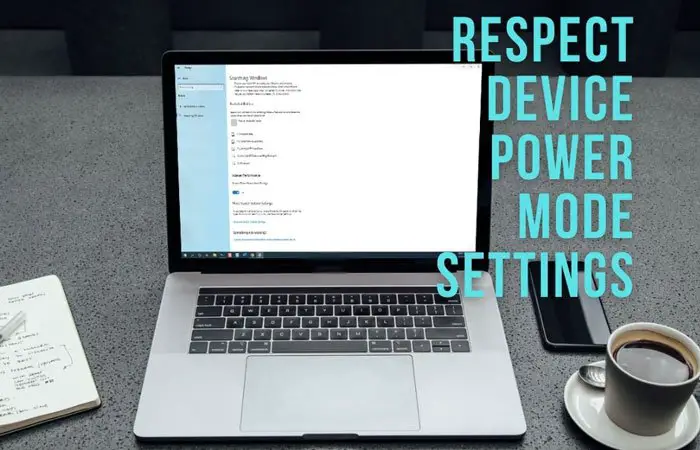
Windows が作成する検索インデックスすべてのファイルとフォルダーが含まれているため、ユーザーは特定のアイテムをすばやく検索できます。新しいファイルを取得するためにバックグラウンドで実行されるため、このプロセスに CPU リソースを割り当てる必要があります。ただし、次の場合に問題が発生する可能性があります。検索インデクサーが高い CPU 使用率を消費している。また、ゲームをプレイする場合、フレームのドロップや遅延なくスムーズに実行するには、ゲームに最大の CPU リソースを提供する必要があります。バッテリーの低下したラップトップを使用している場合は、システムでこの機能を有効にすることで、検索インデクサーのバックグラウンド プロセスを自動的に無効にすることができます。
Windows 11 でインデックス作成時に電源設定を尊重するを有効にする
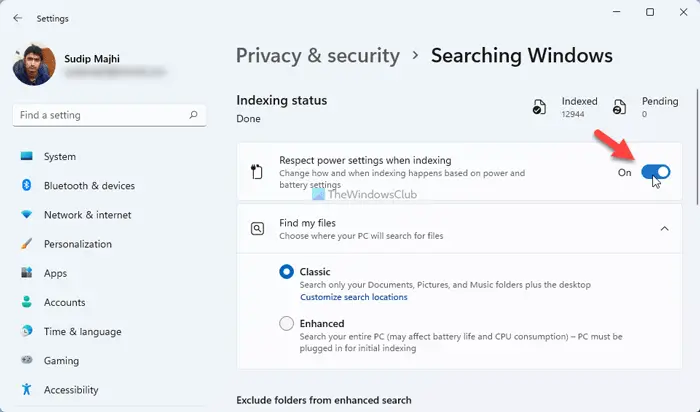
Windows 11 でインデックス作成時に電源設定を尊重するを有効にするには、次の手順に従います。
- プレスウィン+アイをクリックして Windows の設定を開きます。
- に切り替えますプライバシーとセキュリティタブ。
- をクリックしてくださいウィンドウを検索しています右側のセクション。
- を切り替えますインデックス作成時に電力設定を尊重するボタンを押してオンにします。
Windows 10 でデバイスの電源モード設定を尊重するを有効にする
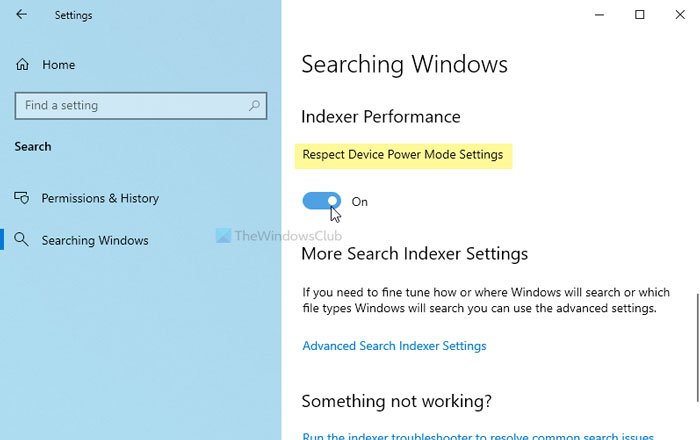
Windows 設定を使用してデバイスの電源モード設定の尊重を有効にするには、次の手順に従います。
- プレスウィン+アイをクリックして Windows の設定を開きます。
- に行く検索 > ウィンドウの検索。
- を切り替えますデバイスの電源モード設定を尊重するボタンをオンの位置にします。
まず、次のことを行う必要があります。Windowsの設定を開くPC 上でウィン+アイボタン。次に、次の場所に移動します検索 > ウィンドウの検索。
ここには、と呼ばれる設定がありますデバイスの電源モード設定を尊重する。オンにするには、それぞれのボタンを切り替える必要があります。
ただし、すでにオンになっており、無効にしたい場合は、同じボタンを切り替えることができます。
レジストリを使用してデバイスの電源モード設定を尊重するをオンにする
Windows 11 または Windows 10 でレジストリを使用してデバイスの電源モード設定を尊重するをオンまたはオフにするには、次の手順に従います。
- プレス勝利+R> タイプ登録編集> を押してください入力ボタン。
- をクリックしてくださいはいオプション。
- に移動しますシステムインデックスでHKEY_LOCAL_MACHINE。
- それを右クリック >新規 > DWORD (32 ビット) 値。
- という名前を付けますパワーモードの尊重。
- それをダブルクリックして、値のデータを次のように設定します。1 を押してオンにします。
- をクリックします。わかりましたボタン。
これらの手順の詳細バージョンを確認してみましょう。推奨されるのは、システムの復元ポイントを作成するステップに向かう前に。
開始するには、を押してください勝利+R、「regedit」と入力し、入力ボタンをクリックして、はいオプションを選択して、コンピュータ上でレジストリ エディタを開きます。
次に、次のパスに移動します。
HKEY_LOCAL_MACHINE\SOFTWARE\Microsoft\Windows Search\Gather\Windows\SystemIndex
を右クリックします。SystemIndex > 新規 > DWORD (32 ビット) 値そしてそれを次のように名付けますパワーモードの尊重。
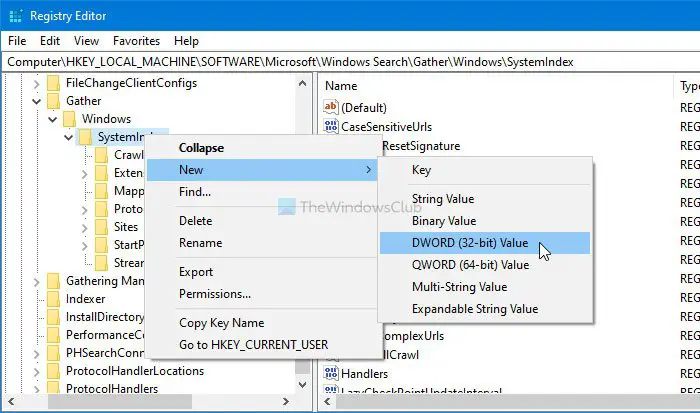
ただし、REG_DWORD 値を作成できず、権限に関する問題が発生した場合は、このガイドに従ってください。レジストリ キーの完全な所有権を取得します。
次に、この REG_DWORD 値をダブルクリックして、値データを次のように設定します。1。
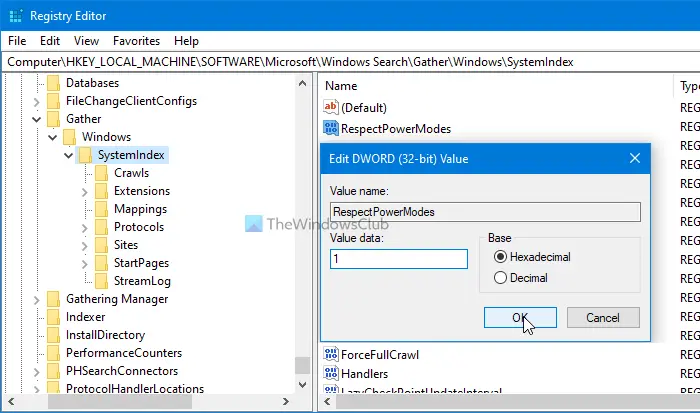
をクリックします。わかりましたボタンをクリックして変更を保存します。
これは、Windows 11/10 でデバイスの電源モード設定を尊重するを有効または無効にする方法です。
Windows 11/10 のデバイス電源モード設定の尊重とは何ですか?
Windows 10 でデバイスの電源モード設定を尊重する、または Windows 11 でインデックス作成時に電源設定を尊重すると、インデックス作成に使用されるスレッドの数が減り、コンピューターのパフォーマンスが向上します。この設定を有効にすると、ファイルの量が少ないか多いかに関係なく、CPU 消費量を改善できます。
設定で電源モードを有効にするにはどうすればよいですか?
設定で電源モードを有効またはオンにするには、Windows の設定を開き、プライバシーとセキュリティ > Windows の検索に移動します。ここには、と呼ばれる設定がありますインデックス作成時に電力設定を尊重する。オンにするには、対応するボタンを切り替えます。






